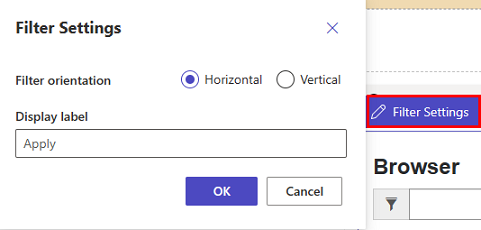Liste ekleme
Liste, bir geliştiricinin portalda tabloları ortaya çıkarmasına gerek kalmadan bir kayıt listesi işleyecek veri odaklı bir yapılandırmadır. Listeler, portaldaki kayıtları görüntülemek için Dataverse görünümlerini kullanır.
Bir liste, verileri Power Pages sitelerinde ızgara görünümünde görüntüler. Sayfalardaki listeler, Dataverse tablo görünümlerinden oluşturulur. Dataverse tablo görünümleri, Veri çalışma alanı veya Power Apps'de oluşturulan model temelli uygulamalar kullanılarak oluşturulabilir. Bunları sayfalarda ve tam bir web uygulaması oluşturmak için formlarla kullanabilirsiniz.
Bahşiş
Power Pages kullanmayı ve nasıl görünüm oluşturup bir sayfaya liste ekleyebileceğinizi öğrenmeniz için bir dizi öğretici ve video oluşturduk. Daha fazla bilgi bkz. Öğretici: Sayfaya liste ekleme.
Liste eklemek için:
Sayfanın içeriğini ve bileşenlerini düzenlemek için tasarım stüdyosunu açın.
Düzenlemek istediğiniz sayfayı seçin.
Liste bileşenini eklemek istediğiniz bölümü seçin.
Herhangi bir düzenlenebilir tuval alanının üzerine gelin ve bileşen panelinden Liste simgesini seçin.
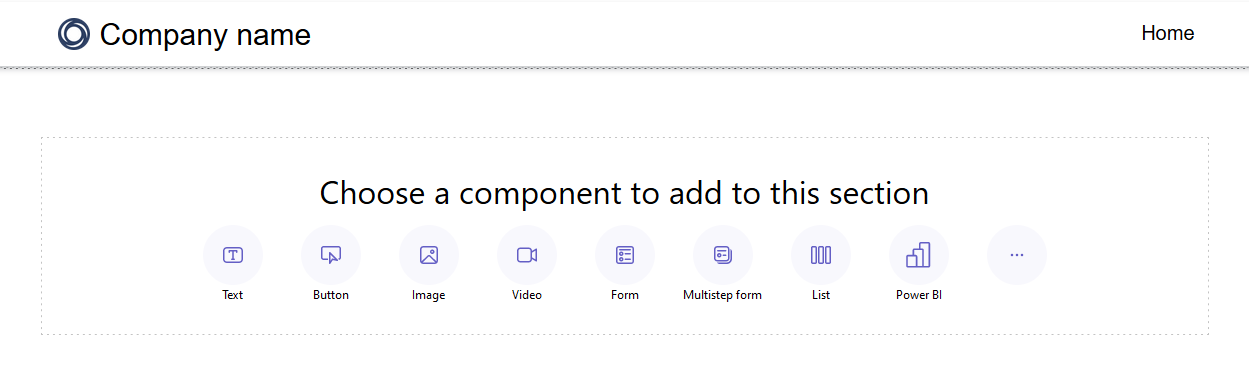
Liste ekleyin penceresi açılır.
Yeni bir liste oluşturabilir veya mevcut bir listeyi seçebilirsiniz. Ardından Tamam'ı seçin.
Not
Listelerin güncelleştirilmiş sürümü olan modern listeler Power Pages'da mevcuttur. Sitenizde listelerin bu sürümünü kullanmak için geçiş düğmesini açın. Daha fazla bilgi: Modern liste (önizleme)
- Yeni liste oluşturmayı seçerseniz Liste ekleyin penceresinde Ayarla sekmesi açılır.
- Mevcut bir listeyi kullanırsanız Sayfalar çalışma alanında görüntülenen listeye yeniden yönlendirilirsiniz. Listeyi seçin ve Liste ekle penceresindeki yapılandırma seçeneklerine erişmek için bileşenin hemen üstündeki Listeyi düzenle düğmesini seçin. Ayrıca listenizi düzenlediğinizde modern bir listeyle değiştirmeyi de seçebilirsiniz.
Modern liste (önizleme)
Modern liste, görsel öğeler ve gelişmiş stil özellikleri sağlayan, Power Pages'daki mevcut listelerin güncelleştirilmiş sürümüdür.
- Shimmer yüklemesi - Veri kaynağınızdan veri alınırken animasyonun yüklenmesi görüntülenir.
- Sonsuz kaydırma - Kullanıcılar sayfayı kaydırdığında içerik otomatik olarak sayfanın alt kısmına yüklenir.
- Satır içi filtreler - Filtreler, liste görünümündeki tüm sütunlara otomatik olarak uygulanır.
- Stil seçenekleri - Arka plan ve yazı tipi rengi gibi öğeleri özelleştirin, alternatif satır renkleri ekleyin ve kenar boşluklarını ve doldurmayı ayarlayın.
İpucu
Sayfalar arasında tutarlı tasarım deneyimi için stili bir modern listeden sitenizdeki diğer modern listelere kopyalayabilirsiniz.
Listenizi ayarlama
Ayarlama alanlarının her biri için değer belirtmeniz gerekir. Bu adımı tamamlamak için Liste ekle penceresindeki Ayarlama menü sekmesini seçin.
| List | Veri Akışı Açıklaması |
|---|---|
| Tablo seçin | Görünümlerin yüklendiği tablonun adı. |
| Dataverse görünümleri seçin | İşlenecek hedef tablonun görünümü. Görünüm içindeki sütunları değiştirmek için Veri çalışma alanına erişmeniz gerekir. |
| Listenize ad verin | Listenin adı. |
Liste eylemlerini seçme
Liste eylemlerini yapılandırarak listeniz için hangi eylemleri almak istediğinizi belirtin. Eylemler, Liste ekle penceresindeki Eylemler menü sekmesinde listelenir. Bu seçeneklerin her biri için Etiketi göster alanını düzenleyerek varsayılan düğme etiketini de değiştirebilirsiniz.
| Veriler | Veri Akışı Açıklaması |
|---|---|
| Yeni kayıt oluşturma | Kullanıcıya yeni kayıt oluşturma olanağı sunar. Hedef web sayfasını, formu veya yeni kaydı içeren URL'yi seçmeniz gerekir. |
| Liste içeriklerini indir | Kullanıcının liste içeriğini *.xlsx dosyasına indirmesine izin verir. |
| Ayrıntıları görüntüle | Kullanıcıların ayrıntıları görüntülemesine olanak tanır. Web sayfasını, formu veya ayrıntıları içeren URL'yi seçmeniz gerekir. |
| Kaydı düzenle | Kullanıcının kaydı düzenlemesine olanak tanır. Web sayfasını, formu veya düzenlenecek kayıt ayrıntıları içeren URL'yi seçmeniz gerekir. |
| Kaydı sil | Kullanıcının kaydı silmesine olanak tanır. |
Daha fazla seçenek belirtme
Liste seçeneklerinizi daha da özelleştirmek istediğinizi fark edebilirsiniz. Listeniz için daha fazla seçenek yapılandırmak üzere Liste ekle penceresinden Daha fazla seçenek menü sekmesine gidin.
| Ayarlar | Açıklama |
|---|---|
| Sayfa başına kayıt sayısı | Sayfa başına kaç kaydın görüntüleneceğini belirler. Tablo daha fazla kayıt içeriyorsa kullanıcının sonraki veya önceki kayıt kümesini görüntülemesi için gezinti denetimleri görüntülenir. |
| Listede aramayı etkinleştir | Listenin arama özelliğini açar. Arama kutusu için yer tutucu metni ekleme |
Not
Kullanıcıların listelerdeki verileri görebilmesini sağlamak için tablo izinlerini etkinleştirmeniz gerekir.
Portal Yönetimi uygulamasını kullanarak da daha fazla seçenek belirtebilirsiniz.
Listeyi yineleme
Listeyi yinelemek için tasarım stüdyosundaki Sayfalar çalışma alanından liste bileşenindeki üç noktayı ( ...) seçebilir, bölümün içinde yukarı veya aşağı taşıyabilir veya silebilirsiniz.
Liste filtreleri
Oluşturucular, tasarım stüdyosundan Power Pages sitelerine liste filtreleri ekleyebilir.
Filtre türleri
Portal yönetimi uygulaması'nda desteklenen tüm meta veri filtresi türleri, Power Pages stüdyo içinde yapılandırılabilir ve her bir bilgisayarın kendi görsel adına sahip olan basitleştirilmiş bir adı vardır. Oluşturucular ayrıca tasarım stüdyosu içindeki liste bileşeniyle çalışırken de filtreleri düzenleyebilir/silebilir.
| Filtre Görselleştirme | Veri Akışı Açıklaması |
|---|---|
| Metin | Belirli bir tablonun seçili özniteliğindeki eşleşen metni aramak için bir metin kutusu kullanarak listeye filtreler uygulayın. |
| Checkbox, Dropdown ve Radio Düğmesi | Oluşturucular, filtre türleri için görsel öğeler ve aşağı açılan düğmeler arasında seçim kutuları olarak tercih edilebilir. Geliştiriciler sütunu seçtiğinde filtreyi yapılandırmak için daha fazla seçenek görüntülenir. Bu seçenekler sütunun veri türüne göre farklılık gösterir. |
| Özel | FetchXML filtre koşulunu kullanarak listeyi filtreler. Bir oluşturucu özel seçtiğinde bir metin kutusu görüntülenir. Oluşturucular, XML ifadelerini bu alana girer. |
Liste filtresi ekleme
Liste filtresi eklemek için, önceden eklediğiniz ve yapılandırdığınız liste bileşenini seçin.
araç çubuğundan Filtre ekle menü öğesini seçin.

Liste filtresi seçeneklerinin olduğu Sayfalar çalışma alanında bir açılır pencere görüntülenir.
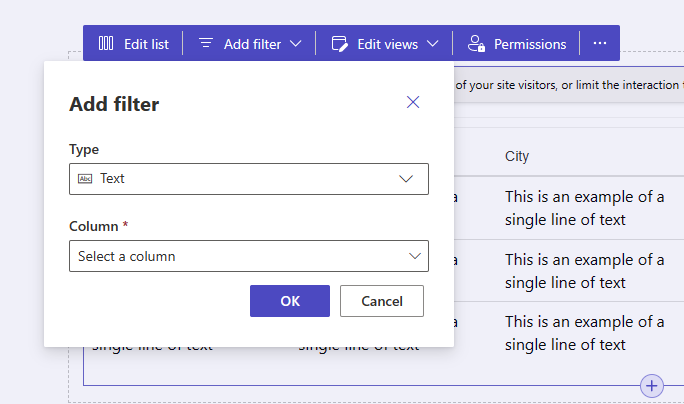
Tür etiketinin altındaki açılan seçiciden kullanmak istediğiniz filtre türünü seçin.
Sütun etiketinin altındaki açılan seçiciden filtrelemek istediğiniz sütunu seçin.
Not
Stüdyo, sağladıkları filtre türünü ve sütunu temel alarak verilerine filtre uygulamak için çeşitli seçenekler görüntüler.
Seçiminizi kaydetmek için Tamam düğmesini seçin.
Filtre uygulandığında, tasarım stüdyosundaki Filtreyi düzenle düğmesini seçerek filtre yapılandırmasını düzenleyebilirsiniz.
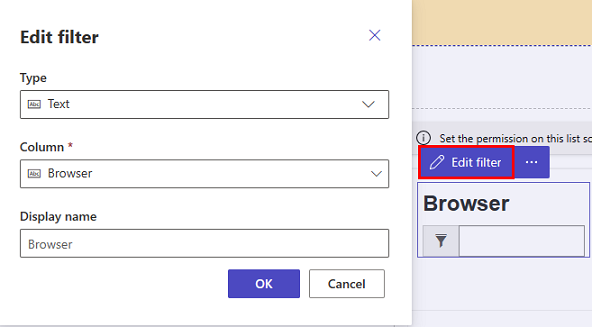
Filtre ayarları
Tasarım stüdyosundaki bileşenden filtre ayarları seçeneğini belirleyerek filtre ayarlarını düzenleyebilirsiniz.